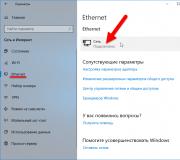Kuinka poistaa maininnat itsestäsi VKontaktessa. Selvitä id dialogista
Haluatko onnitella rakastettu Mainitsetko VKontakte-sivullasi ystävät tai tuttavat viestissä, kutsutko tiettyjä ihmisiä tapahtumaan? Sitten sinun tarvitsee vain merkitä heidät viestiin, jotta he saavat ilmoituksen viestistäsi. Ja myös niin, että muut ystäväsi sosiaalisesta verkostosta näkevät, kuka piileskelee viestissäsi listaamiesi nimien takana. Kerromme sinulle yksityiskohtaisesti, kuinka merkitä henkilö VKontakte-viestiin tässä materiaalissa.
Miltä se näyttää?
Viestin tunniste erottuu mustan perusvärin taustalla kirjainten sinisellä sävyllä. Lisäksi se on napsautettava linkki. Riittää, kun napsautat hiirellä nimeä (tai muuta sanaa, jolla allekirjoitit ystäväsi tai tuttavasi) tai napautat sitä älypuhelimen näytöllä, ja käyttäjä ilmestyy viestissä mainitsemasi henkilön sivulle. Samaa mieltä, se on erittäin kätevää.
Voit mainita lähes rajattoman määrän ihmisiä yhdessä viestissä käyttämällä klikattavia linkkejä (yhden tekstiviestin pituus VK:ssa on melko kunnollinen). VKontakte-verkossa vain tälle sivustolle rekisteröityneet ihmiset voidaan kuitenkin merkitä tällä tavalla. Käyttäjiä, joilla on tilit esimerkiksi vain Facebookissa, Odnoklassnikissa, ei voida mainita kirjoituksessaan. Kuinka lisätä linkki kolmannen osapuolen resurssi.
Siirrytään nyt suoraan henkilön merkitsemiseen VKontakten seinälle.
Merkitse henkilö viestiin: ensimmäinen tapa
Sanotaan heti: henkilön mainitseminen viestissä on hyvin yksinkertaista manipulointia. Pian teet sen täysin automaattisesti.

Joten kuinka merkitä henkilö VKontakte-viestiin:
- Napsauta "Uutiset"-välilehteä tai sivusi seinällä "Julkaise", " Uusi merkintä".
- Siirry "Mitä uutta sinulle?" -tekstiruutuun.
- Kirjoita johdantoteksti.
- Jos on tarpeen mainita henkilö, laita "koira"-symboli ("@").
- Aloita heti, ilman välilyöntiä, ystäväsi nimen kirjoittaminen - täsmälleen samalla tavalla kuin hän allekirjoitti itsensä VKontaktessa. Esimerkiksi "@Masha Ivanova".
- Sinun ei tarvitse edes mainita koko nimeä - kun kirjoitat sanaa, järjestelmä ehdottaa tovereidesi nimiä, jotka alkavat näillä kirjaimilla - napsauta tarvitsemaasi nimeä ponnahdusviestistä.
- Yksi salaisuus henkilön merkitsemiseen VKontakte-viestiin: miten valitset oikea ystävä luettelosta, tekstikentässä "koiran" jälkeen on linkki hänen sivulleen ja sitten suluissa nimi, jolla hän on allekirjoitettu. Esimerkkimme: (Masha Ivanova). Viemällä kohdistinta hakasulkeeseen, voit muuttaa tämän nimen, jolla henkilö tunnisti itsensä verkossa, mihin tahansa muuhun: (Mashenka), (Maria Petrovna), (paras ystäväni) jne.
- Onnistuitko? Jätä tilaa ja jatka tarinaasi.
- Täydennä teksti ja julkaise viesti. Ystävän nimestä tulee nyt sininen napsautettava linkki.
Merkitse henkilö viestiin: toinen tapa
Kuinka voin merkitä henkilön VKontakte-viestiin? Ehdotetaan hieman erilaista tapaa:
- Napsauta "Uusi viesti" "Uutisissa" tai seinällä - ei vain omaasi, vaan myös yleisöä tai ryhmää, johon haluat julkaista.
- Kirjoita haluamasi teksti.
- Syötä seuraava yhdistelmä paikkaan, jossa sinun on osoitettava linkki ystävällesi hakasulkeet ja erotinpalkilla: [(käyttäjän, ryhmän, yhteisön tunnus)|(nimi, teksti, jolla haluat allekirjoittaa linkin)]. Esimerkiksi:.
- Voit tehdä sen hieman eri tavalla: "koira" ja sen jälkeen "id" - "@id0123457". Esimerkiksi: "@moya_gruppa".
- Nyt tilan jälkeen voit jatkaa tarinaasi. Muistutetaan vielä kerran, että voit mainita useita ystäviä, ryhmiä ja yleisöjä yhdessä viestissä.
- Julkaise viesti. Välittömästi tämän jälkeen tekstikenttä mainitsemiemme ystävien ja yhteisöjen kanssa muuttuu tarinaksi, jossa on klikattavia sinisiä linkkejä.

Monet ovat kiinnostuneita kuinka saada selville ryhmätunnus tai tietty henkilö? Tämä on hyvin yksinkertaista: siirry selaimeltasi tarvitsemallesi sivulle ja kiinnitä huomiota osoitepalkkiin. Kopioi tai muista kaikki teksti "https://vk.com/" jälkeen. Tästä tulee tunnus.
Miten ihminen saa tiedon merkistä?
Selvitimme, kuinka merkitä henkilö VKontakte-viestiin. Monet ihmiset ovat huolissaan siitä, tietääkö mainittu henkilö siitä? Tässä on kaksi vaihtoehtoa:
- Jos mainitsemasi henkilö on ystäväluettelossasi, hän saa ilmoituksen sinun merkitsemisestä.
- Jos henkilö ei ole sosiaalisiin verkostoihin lisäämiesi ystävien joukossa, hän ei saa ilmoitusta. Kun hän kuitenkin katsoo vastauksiaan, hän huomaa, että hänet mainitaan viestissäsi.

Voit merkitä henkilön viestiisi VK-sivun seinälle joko mainitsemalla hänen nimensä tai henkilötunnuksensa. Tämä manipulointi hyödyllinen, jos haluat merkitä ystäväsi arvosteluun tai onnitteluihin, ilmoittaa arvonnan tulokset, mainostaa yhteisöäsi jne.
Tietäen, kuinka merkitä henkilö VK-viestiin, voi oikein käytettynä olla hyvä ja hyödyllinen työkalu ei vain kehittää ja mainostaa yhteisöä, vaan myös pitää yhteyttä ystäviin ja tuntemattomiin. Tämän toiminnon avulla voit mainita minkä tahansa henkilön VK-viestissä, mikä kiinnittää hänen huomionsa yhteisöön ja tekee hänestä tämän resurssin mahdollisen tilaaja. Mutta ensin asiat ensin.
- Jos käyttäjä on ystäväsi.
Tämä vaihtoehto on yksinkertaisin, ja sen avulla voit tehdä mainitsemisen muutamassa sekunnissa. Tätä varten sinun on kirjoitettava viestiä luodessasi "*" ja aloitettava ystäväsi nimen kirjoittaminen sen perään. VK-haku palauttaa välittömästi luettelon ystävien nimistä, jotka vastaavat syötettyä kyselyä.
Nyt ei jää muuta kuin valita sopiva käyttäjä ja napsauta sitä, saat valmiin linkin muodossa *adres _polzovatelya (Käyttäjänimi) - muuten, suluissa olevaa nimeä voidaan muuttaa haluamallasi tavalla nimeämällä hyperlinkki haluamallasi tavalla.
Tämän postauksen julkaisemisen jälkeen loppukäyttäjä siitä tulee ilmoitus.
- Jos käyttäjä ei ole ystäväsi.
Täällä kaikki on hieman monimutkaisempaa, mutta koko prosessi vie myös vähän aikaa.
Maininnan luomiseksi tarvitsemme käyttäjän sivun osoitteen. Selvittääksesi sinun on siirryttävä tämän henkilön profiiliin ja katsottava selaimen osoitepalkkia. Itse sivuston osoitteen vk .com / jälkeen tulevat merkit ovat juuri sitä tietoa, jota tarvitsemme.
Esimerkki: vk .com /oldschul 1245, jossa oldschul 1245 on sama osoite annettu käyttäjä.
Kopioi osoite ja liitä se tulevaan viestiin seinälle lisäämällä ensin @-symboli. Laita seuraavaksi välilyönti ja kirjoita sulkuihin teksti, joka toimii merkin visuaalisena osana - kun siirrät osoittimen sen päälle, määritetyn profiilin sivu ponnahtaa esiin. Palataan edelliseen esimerkkiin ja käytetään sitä edelleen visuaaliseen esittelyyn. Lopputulos voi näyttää tältä: @oldschool 1245 (Arseniy Petrov) tai tältä: @oldschool 1245 (vain jonkinlainen lause), - molemmat esimerkit ovat täysin samanlaisia ja eroavat vain tekstin suunnittelu linkkejä.
Tallennamme tuloksen, ja se näyttää jotain alla olevan kuvakaappauksen kaltaista.

Siten merkitsemme käyttäjän yleisimmällä tavalla. Niille, jotka haluavat syventää mainintojen kysymystä, tässä on luettelo täysin vastaavista tavoista luoda aktiiviset linkit(taas, edellistä esimerkkiä käyttäen):
@oldschool 1245 (Arseniy Petrov);
*oldschool 1245 (Arseniy Petrov);
@id 159872576 (Arseny Petrov);
*tunnus 159872576 (Arseniy Petrov);
Alla olevat esimerkit vaativat käyttäjätunnuksen. Jos sisään osoitekenttä id:n sijaan on kirjautuminen, sen saa mistä tahansa sivun postauksesta tai valokuvasta avaamalla ne ja kopioimalla numerot, jotka tulevat sanan "seinä" tai "valokuva" jälkeen.

Käyttäjätunnisteiden tehokas käyttö
Tätä työkalua voidaan käyttää hyvin monipuolisesti tekemällä sitä hyvä lisäys VKontakte-yhteisön kehittämiseen. Tunnisteiden avulla voit ilmoittaa arvonnan voittajille heidän onnesta ja onnitella syntymäpäiviä syntymäpäivän johdosta, mikä herättää lisähuomiota resurssiisi.

Viestien tunnisteet voivat auttaa kiinnittämään tilaajien huomion tiettyihin henkilöihin, esimerkiksi huijareihin ja huijareihin. Tai päinvastoin, pyrkiä auttamaan ihmisiä, jotka sitä tarvitsevat. Tämän työkalun laajuus on lähes rajaton, ja sen käyttö riippuu vain sinusta ja keksimistäsi ideoista.
Onko mahdollista löytää tietyn henkilön viestejä?
Joskus on tarpeen löytää tietyn henkilön viestejä VKontaktesta sekä koko verkossa että tietyssä yhteisössä. Useiden vuosien ajan käyttäjät ovat kysyneet uudelleen ja uudelleen kysymyksen "Kuinka löytää viesti tietty henkilö?”, mutta vastaus on edelleen sama - jos löydät ne, rikot yksinkertaisesti koko VK-järjestelmän, koska Tämä hetki tällainen haku on mahdoton (by vähintään, jos et ole sama henkilö, joka on vk API:n ystävä). VKontakten johto ei ole kehittänyt tätä toimintoa, eikä ilmeisesti aio tehdä.
Voit kuitenkin löytää viittauksia henkilöön tietyltä julkiselta sivulta (et voi tehdä tätä yhteisöissä). Hakua varten sinun on avattava seinä julkinen sivu, klikkaa "Yhteisön viestit" -välilehteä ja kirjoita hakukenttään kiinnostavan käyttäjän ID-osoite muodossa id 123456789. Tuloksissa näkyvät kaikki tämän käyttäjän maininnat sekä kommenteissa että viesteissä. Esimerkki näkyy kuvakaappauksessa.

Sanoista tekoihin
Mekanismi ihmisten merkitsemiseksi viesteihin antaa yhteisön ylläpitäjille ainutlaatuisen mahdollisuuden käyttää kaikkea neroaan ja osallistua tätä menetelmää ryhmäsi aiheeseen mahdollisimman tehokkaasti. Harkitse kuinka tämä työkalu voidaan käyttää erityisesti projektiisi. Älä pelkää kokeilla ja testata uusia vuorovaikutus- ja edistämismenetelmiä. VKontakte-yhteisösi olemassaolo ja kasvu riippuu suoraan sinusta, joten älä koskaan lopeta sen luomista ja kehittämistä.
Internet-palvelut yrityksille.
Linkki materiaaliin vaaditaan!
Hei rakkaat vierailijat. Olet luultavasti nähnyt useammin kuin kerran, kuinka jotkut käyttäjät sosiaalinen verkosto Jotkut muut ihmiset on merkitty VKontakten seinälle (heidän nimensä on korostettu sinisellä ja näkyvät linkkeinä). Tänään opimme tekemään tällaisia merkkejä.
Muistakaamme kaksi perussääntöä.
Jos haluat merkitä jonkun postauksen seinälle, sinun on kirjoitettava hänen tunnuksensa ja asetettava @-kuvake tunnuksen eteen. Esimerkiksi @id*** (henkilön nimi).
Voit myös merkitä ystäväsi tai kenet tahansa seuraavalla tavalla:
Katsotaanpa nyt tätä koko asiaa esimerkein
Merkitse viestissä oleva henkilö käyttämällä ensimmäistä menetelmää
Mennään sivuillemme. Etsimme kentän merkintöjä varten ja alamme kirjoittaa uutta. Laita @-merkki kohtaan, johon sinun täytyy merkitä ystäväsi tai joku muu, ja ala kirjoittaa ystävän nimeä. Järjestelmä itse löytää hänet ja korostaa hänen avatarinsa ja tunnuksensa. Meidän tarvitsee vain napsauttaa sitä. Voit tietysti kirjoittaa @-sivutunnuksen itse:
Tässä on mitä saimme:

Luonnollisesti voimme korjata suluissa olevan nimen, esimerkiksi poistaa sukunimen. Kun koko merkintä on valmis, napsauta "Lähetä" -painiketta:

Tämän saimme. Nimi on korostettu ja näkyy linkkinä:

Merkitsemme henkilön seinälle toisella tavalla.
Kirjoitamme muistiinpanojen paikkaan. Kirjoita sitten merkinnän loput tekstistä ja lähetä:

Tulos oli periaatteessa sama kuin ensimmäisessä menetelmässä.
Hyvää iltapäivää. Tässä artikkelissa opimme löytämään kommentteja VKontaktesta: sinun, muiden ja muiden käyttäjien.
Etsi kommentteja VKontaktesta
Joskus käy niin, että (sinun tai muiden) sisältää tärkeää tietoa mitä saatat tarvita tulevaisuudessa. On mahdollista, että muistat, että sinä tai joku jätti tärkeän vastauksen keskusteluun tai valokuvaan, mutta et muista missä paikassa. Sosiaalinen verkosto VKontakte pystyy etsimään kommentteja. Nyt opit kuinka tarkastella kommenttejasi VK: ssa ja kuinka löytää muiden vastauksia.
Kuinka löytää kommenttisi VKontaktesta
Löydät kommenttisi VK:sta siirtymällä "Uutiset" -osioon...
Ja valitse oikeasta valikosta "Kommentit".

Täällä syötteessä näemme kaikki viestit, valokuvat tai videot, joihin vastasit henkilökohtaisesti. Totta, hakupalvelu löytää vain itse viestin, ja sinun on löydettävä itse kommentti manuaalisesti keskustelusta. Ei ole tarkkaa tapaa löytää itse kommenttiasi VK:sta.
Kuinka löytää kommentteja, joista pidät VKontaktesta

Tyypillisesti merkityt materiaalit (postaukset, artikkelit, valokuvat ja videot jne.) sijaitsevat . Mutta nähdäksesi kommentit, joista pidät VK:ssa, sinun on tehtävä seuraava:
1. Siirry kohtaan "Uutiset"…
2. Napsauta sen jälkeen sivuvalikon plusmerkkiä ja tarkista, näkyykö sivullasi "Tykkää"-välilehti (tämän kohdan vieressä pitäisi olla valintamerkki).

3. Käytä sitten suodatinta tälle välilehdelle poistamalla kaikkien valintaruutujen valinnat ja jättämällä vain Kommentit-kohdan.

Sitten syötteessäsi näet kaikki kommentit, joista olet tykännyt. Muuten, täällä voit nopeasti poistaa samanlaisen.

Kuinka löytää henkilön kommentit VK:sta
Jos haluat tarkastella kenen tahansa henkilön kommentteja VKontaktessa, sinun on turvauduttava yhteen temppuun. Ei ole suoraa tapaa löytää ihmisten kommentteja VK:sta - tämä liittyy yksityisyyden piiriin. Mutta voit löytää henkilön kommentin, jos joku vastasi niihin. Menetelmä toimii melko rajoitetusti - et voi löytää yksittäisiä huomautuksia, jotka jäivät ilman vastauksia, samoin kuin keskusteluja suljetut ryhmät. Mutta valitettavasti muuta tapaa ei vielä ole.
2. Syötä seuraavaksi linkkiin numeroiden 12053604 sijaan sen henkilön tunnus, jonka kommentit haluamme löytää. Jos et tiedä, mikä tunnus on ja mistä sen saa, lue artikkeli. Haluan esimerkiksi nähdä ystäväni Antonin kommentit.


4. Tämän jälkeen pääsemme syötteeseen ja näemme luettelon vastauksista valitsemamme käyttäjän kommentteihin. Täältä näet myös kuka, milloin ja missä on vastannut valitun henkilön kommenttiin, ja myös vastauksen teksti näkyy. Jos menet sisäänkäynnille, voit mennä osoitteeseen täysi keskustelu ja nähdä kaikki tarvitsemamme henkilön vastaukset.

Vapautimme uusi kirja"Sisältömarkkinointi sosiaalisessa mediassa: Kuinka päästä seuraajien päihin ja saada heidät rakastumaan brändiisi."

Joskus VKontakte-julkaisua valmisteltaessa on ilmoitettava henkilö tai viesti. Tietysti voit rajoittua yksinkertaiseen linkkiin VK-viestiin tai jopa tulla toimeen nimellä tai otsikolla, mutta on paljon kätevämpää ja kauniimpaa, jos se on napsautettava linkki. Sitten tilaaja pääsee nopeasti mainitulle sivulle kuluttamatta ylimääräistä aikaa etsimiseen. Tällainen linkki on aina korostettu (tekstissä) sinisellä. Samanaikaisesti voit tehdä VK-viestissä linkkejä vain sosiaalisen verkoston yhteisöihin ja profiilisivuihin - et voi esimerkiksi lisätä linkkiä kolmannen osapuolen resurssiin, ääni- ja videotallenteiden osioon, valokuvaan. albumi jne. samalla tavalla.
Mainittuasi henkilön ryhmäviestissä tai henkilökohtainen sivu, hän saa ilmoituksen tästä, paitsi jos käyttäjä on poistanut kommentit käytöstä, hän ei ole näiden suljettujen ja yksityisten ryhmien jäsen tai on niiden mustalla listalla.
Miksi tehdä linkkejä henkilöön VKontaktessa?
Joskus on tarpeen löytää kaikki tietueet ryhmästä, jossa tietty käyttäjä mainittiin. Tätä varten sinun on käytettävä seinällä olevaa hakua. Haku sijaitsee ryhmäsyötteessä, "Yhteisön viestit" -osion oikealla puolella. Löydät kaikki linkit kirjoittamalla sisään hakupalkki ID, jonka jälkeen suodatin palauttaa kaikki osumat, lukuun ottamatta muita vaihtoehtoja.
Tämän pienen työkalun tunteminen ja sen käyttö voi tuoda paljon myönteisiä tuloksia. Tämä voi erityisesti edistää yhteisön kehittämistä ja edelleen edistämistä, yhteydenpitoa muihin ystävällisiin ryhmiin tai ihmisiin sekä uutisten oikeaa muotoilua (kun lainataan tai vain mainitaan).
Kuinka merkitä henkilö VKontakte-viestiin
- Jos henkilö on ystäväluettelossasi. Tämä on helpoin tapa ja vie vähiten aikaa. Sinun tarvitsee vain laittaa seuraava merkki kirjoitettaessa merkintää: * ja syöttää sen perään ystävän nimi: *Ivan Ivanovich. Hakusuodatin näyttää luettelon pyyntöä vastaavista yhteystiedoista ja tarjoaa mahdollisuuden valita tarvitsemasi yhteystiedot. Valinta haluttu käyttäjä tapahtuu napsauttamalla hänen nimeään, ja sen muoto on seuraava: *user_address (Käyttäjänimi). Hakasulkeissa olevia tietoja voidaan muuttaa kirjoittamalla sinne mitä tahansa sanoja. Mutta kun sitä napsautetaan, käyttäjä siirtyy juuri tähän osoitteeseen. Tämän jälkeen mainittu henkilö saa vastaavan ilmoituksen.
- Jos henkilö ei ole ystävälistallasi. Tämän menetelmän suorittaminen on myös erittäin yksinkertaista, mutta toisin kuin ensimmäinen vaihtoehto, se vaatii enemmän aikaa ja napsautuksia: ensinnäkin fyysinen osoite käyttäjäsivut. Saat sen selville menemällä henkilön profiiliin. Selaimen osoitepalkki sisältää tunnuksen, joka vastaa muotoa vk.com/id111111111. Sinun tarvitsee vain kopioida tunnus: id111111111. Vastaanotetut tiedot on lisättävä valmisteltuun viestiin seuraavasti: @id. Seuraavaksi sinun tulee kirjoittaa tarvittava nimi välilyönnillä erotettuna suluissa, joka on ensinnäkin linkin tärkein visuaalinen osa; toiseksi, kun napsautat, avaa selaimessa määritetty sivu VC. Joten kokonaistulos näyttää tältä: @id478990608 (Ivan Ivanovich).





Yllä olevia menetelmiä voidaan soveltaa paitsi käyttäjäprofiileihin myös yhteisöihin. Esimerkiksi ryhmän merkitsemiseksi sinun on toimittava samalla tavalla: tähti, ryhmän osoite ja nimi suluissa.
Kuinka yhteisö voi käyttää linkkien liittämistä VKontakte-viestiin?
Tätä työkalua voidaan käyttää useisiin tarkoituksiin: se voi suorittaa informatiivisia tehtäviä (julkaistaessa julkaisua tietystä henkilöstä) tai käyttää yhteisön kehittämiseen ja yleisön aktiivisuuden lisäämiseen. Ylläpitäjä voi esimerkiksi julkistaa samalla tavalla kilpailun voittajaluettelon, näyttää tilaajien lähettämiä töitä linkin kirjoittajalle, kohdistaa yleisön huomion tiettyihin henkilöihin kirjoittaessaan viestejä ja mainostaa muita ryhmiä. Lukuun ottamatta sitä, että viestiin ei voi lisätä linkkejä sosiaalisen verkoston muihin osiin tai kolmannen osapuolen resursseihin, tämän työkalun käyttöä ei rajoiteta millään tavalla.
Kuinka liittää linkki kolmannen osapuolen resurssiin VKontakte-viestiin
- Valitse materiaali, josta olet kiinnostunut kolmannen osapuolen resurssista.
- Kopioi linkki siihen selaimen osoiteriville.
- Tee merkintä VKontakteen ja liitä kopioitu linkki sinne.
Liitteenä olevat tiedot näkyvät heti itse julkaisun alle jo luodun postauksen muodossa. Kun napsautat sitä, käyttäjä siirtyy kolmannen osapuolen resurssiin tarkastellakseen sisältöä.

Kun lisäät linkin VKontakte-viestiin, automaattinen näyttö yhteenveto tai sivujen kuvaukset. Tämä tehdään niin, että henkilö, joka näkee tällaisen viestin, voi päättää, pitäisikö hänen tehdä siirtymä vai ei. Yhteisön ylläpitäjä voi julkaista sisältöä tällä tavalla lisätäkseen liikennettä sivustolle. Kun olet tehnyt useita tällaisia viestejä, sinun tulee katsoa tilaajien reaktiota: jos kirjoittajan mainitsemat tiedot osoittautuivat mielenkiintoisiksi, tämä näkyy tilastoissa tykkäysten, uudelleenjulkaisujen ja kommenttien muodossa.
Sosiaalinen verkosto VKontakte tarjoaa käyttäjille useita vaihtoehtoja linkkien liittämiseen: käyttäjäsivuille, joilla he voivat jakaa sisältöä ystävien ja tilaajien kanssa (tässä tapauksessa materiaali liitetään profiiliseinään); yhteisön yleisölle (postaus näytetään ryhmän seinällä); sekä henkilökohtaisiin viesteihin.
Kuinka kopioida linkki viestiin VK:ssa
- Etsi viesti yhteisöstä.
- Napsauta sen luomispäivää tai avaa se uudessa ikkunassa.
- Ja kopioi linkki selaimen osoiteriville.
- Avaa viestit tai seinä, liitä linkki ja napsauta "Lähetä"-painiketta.